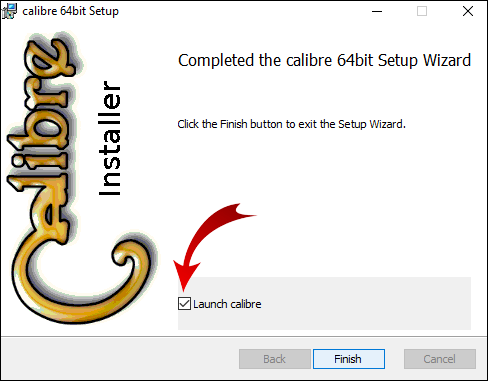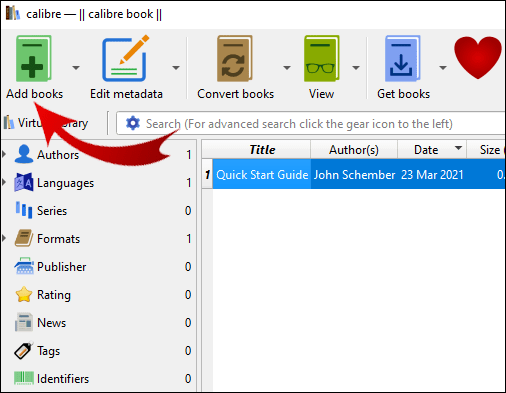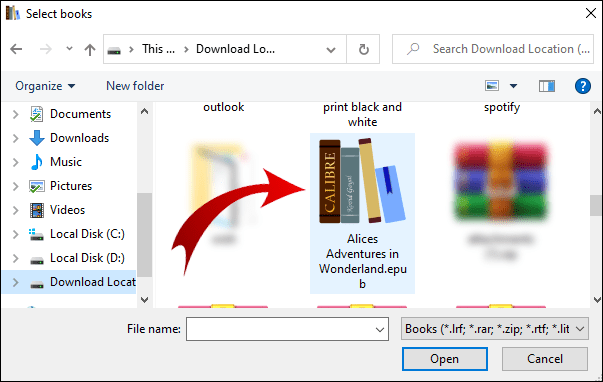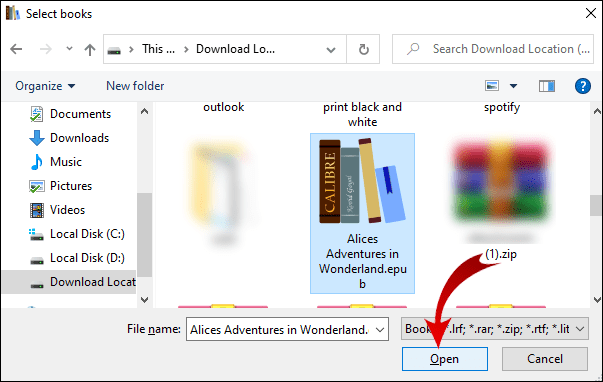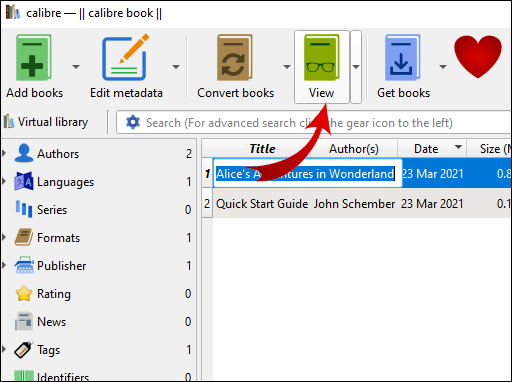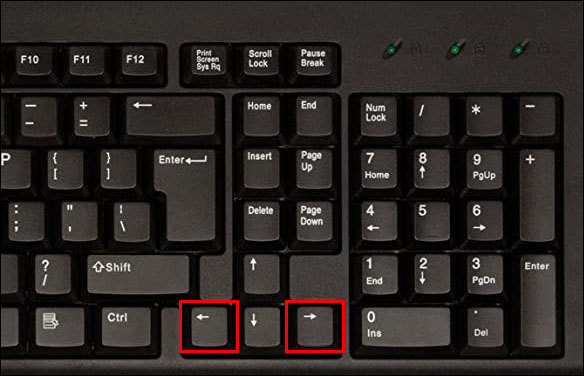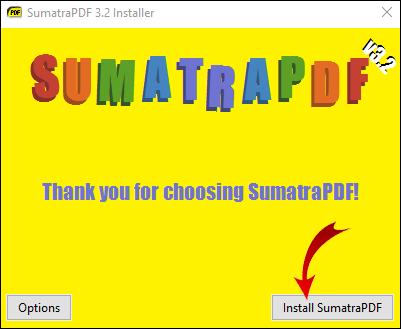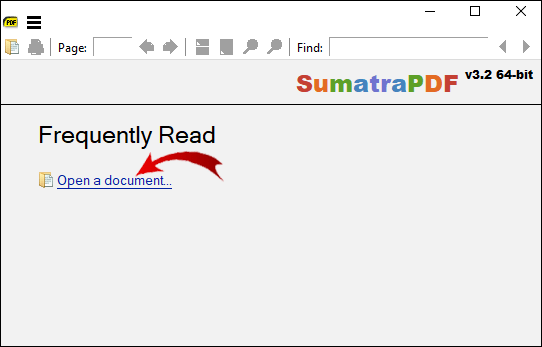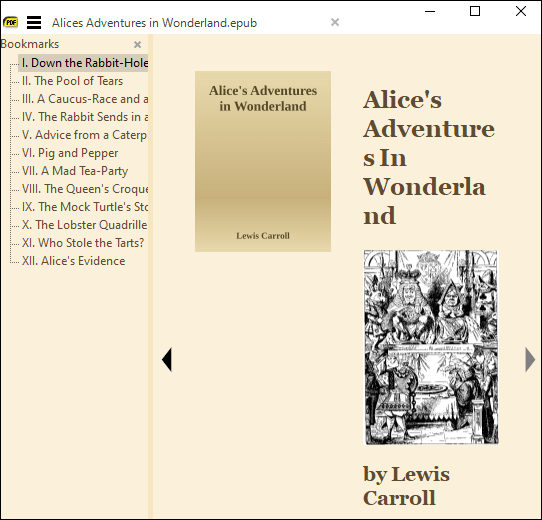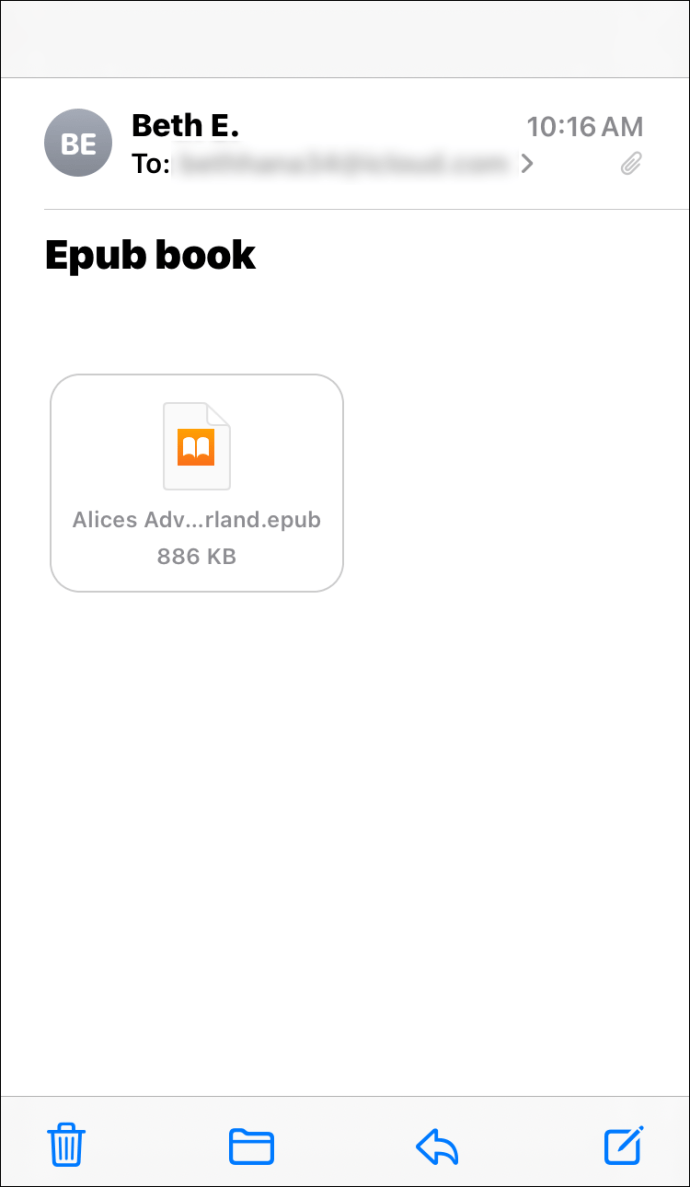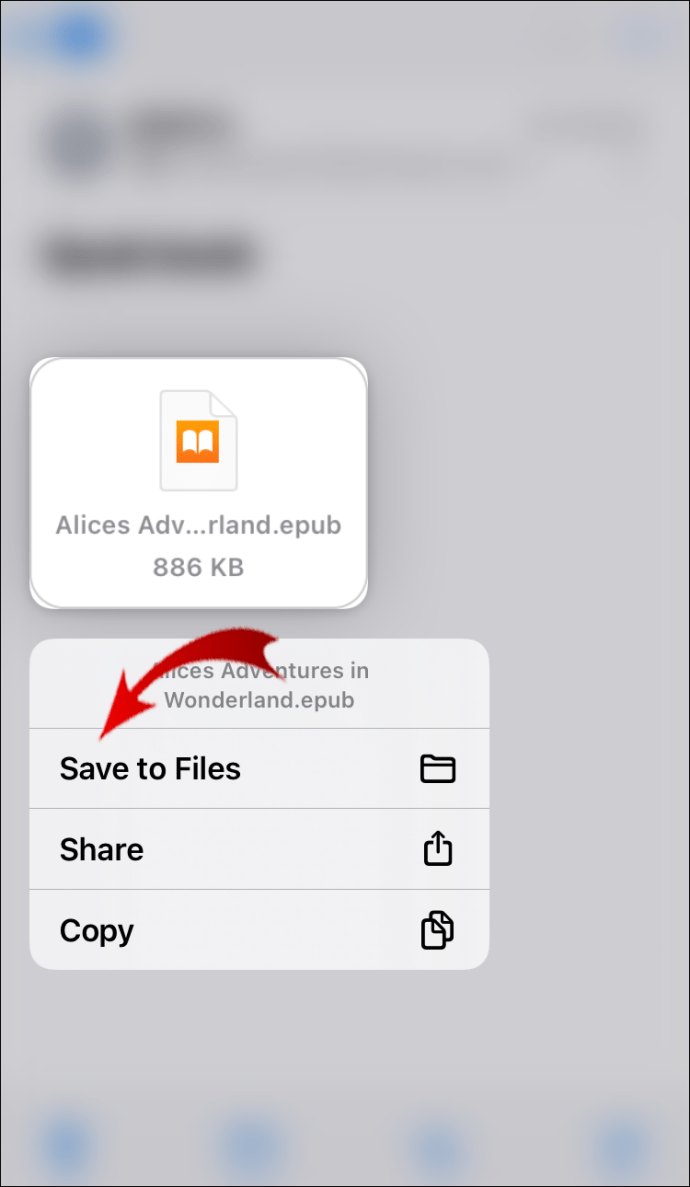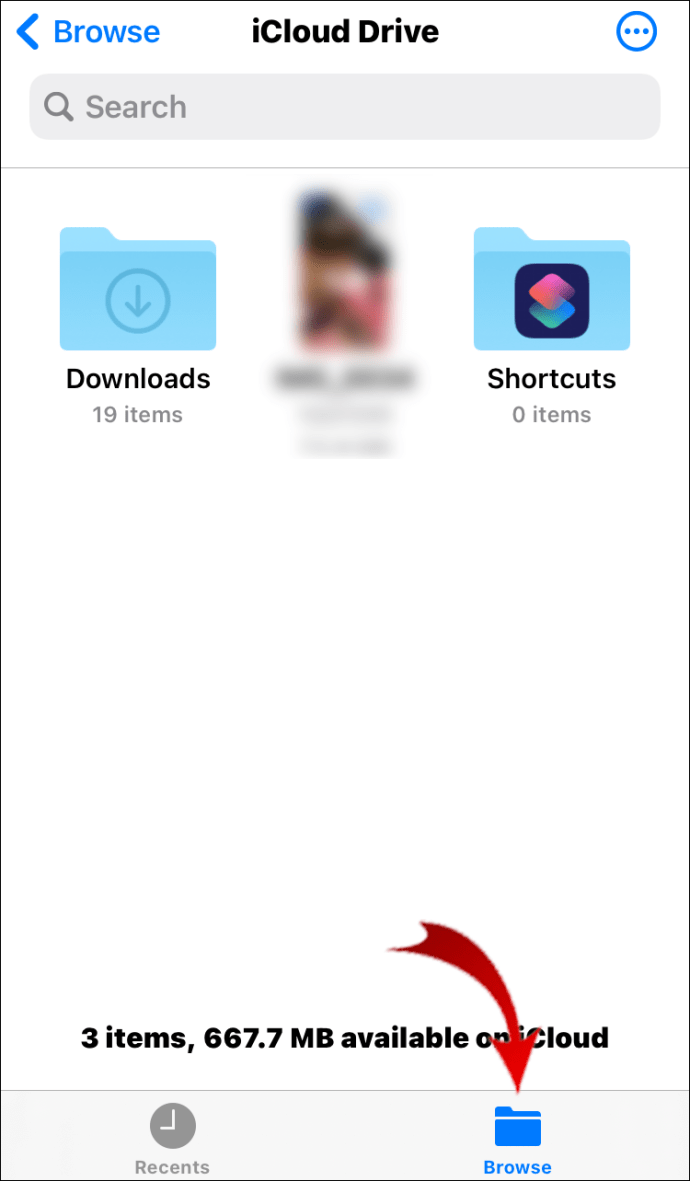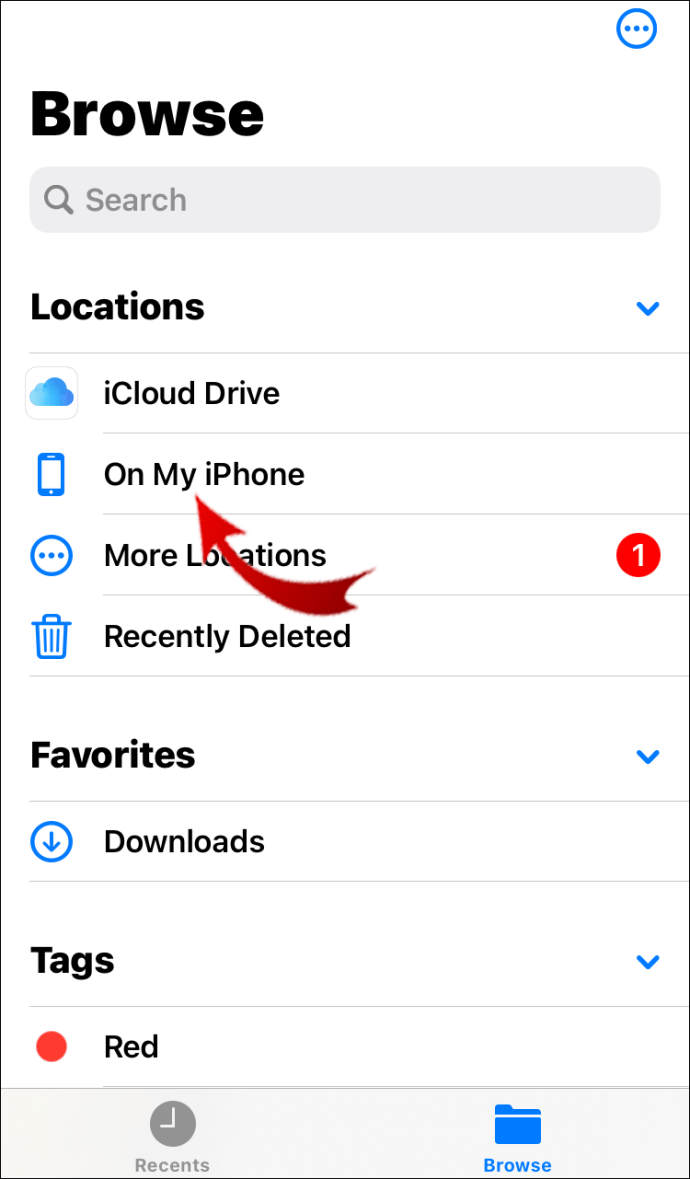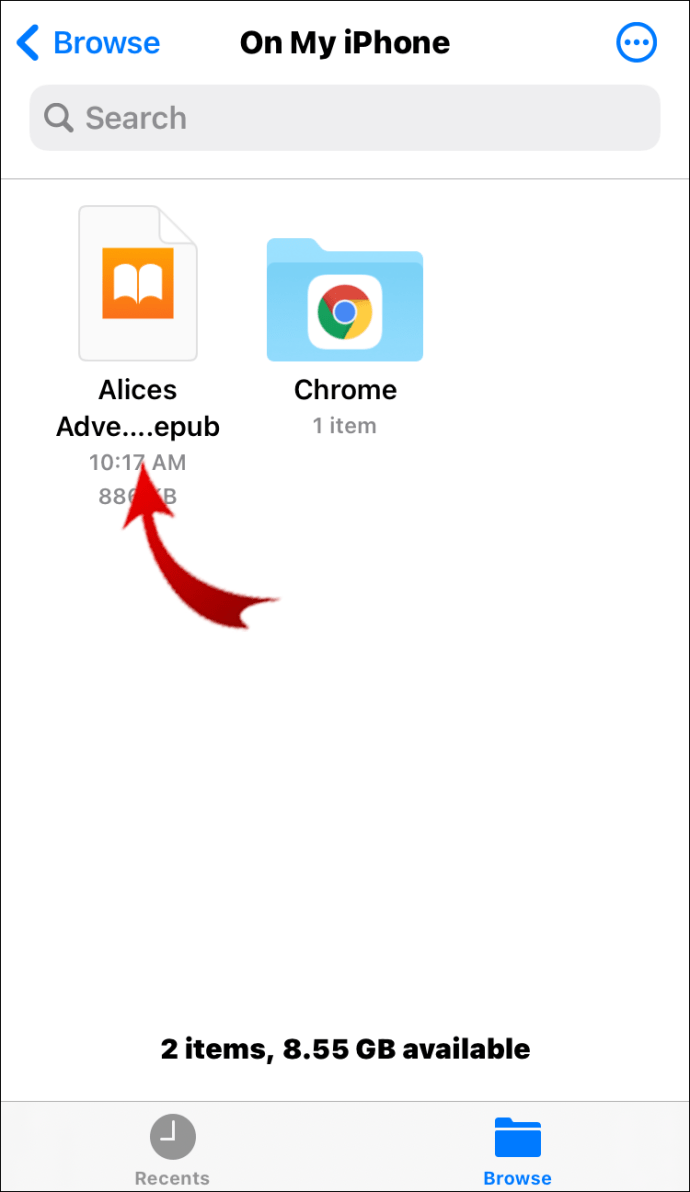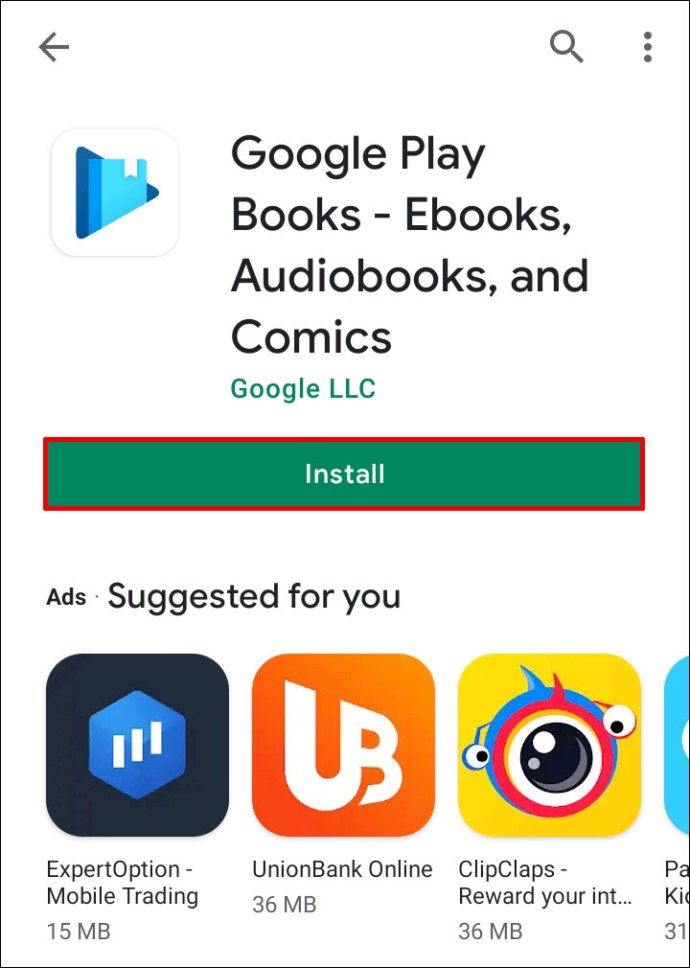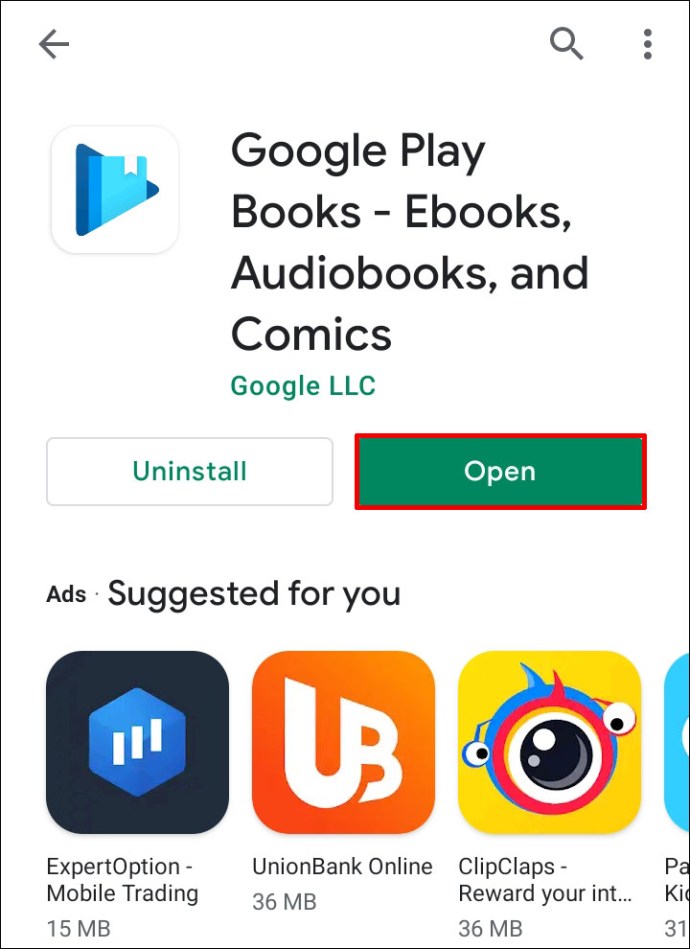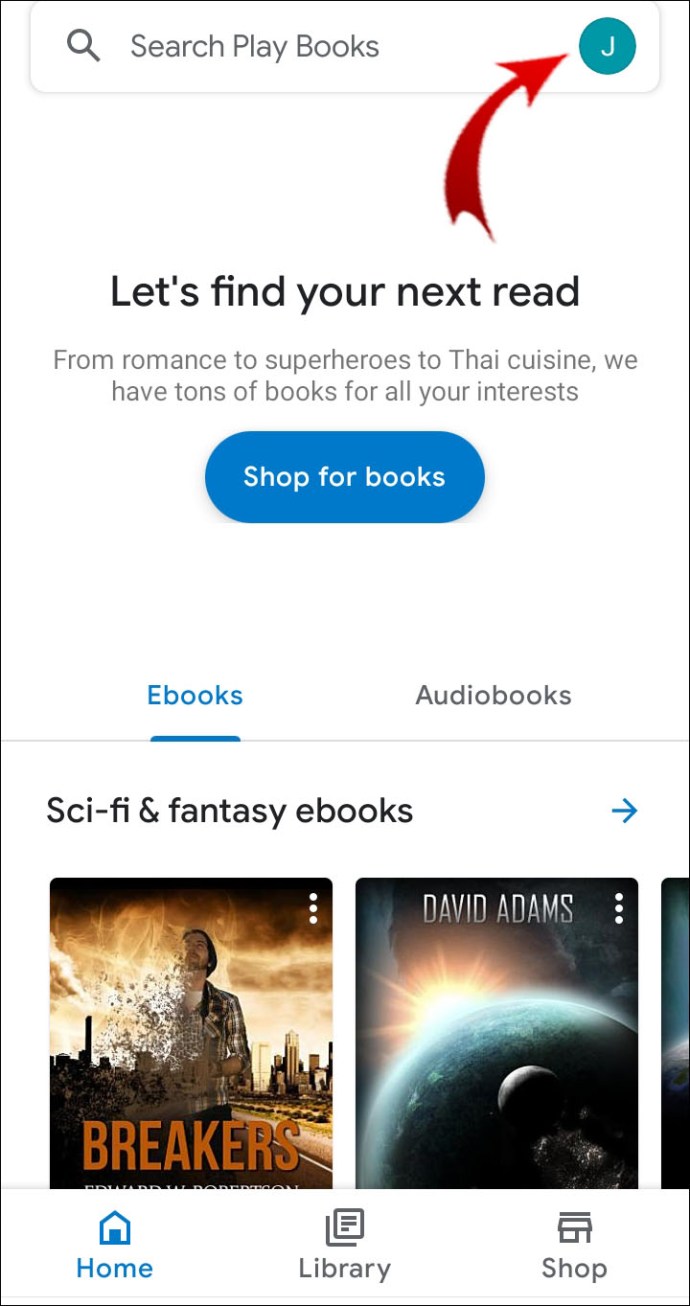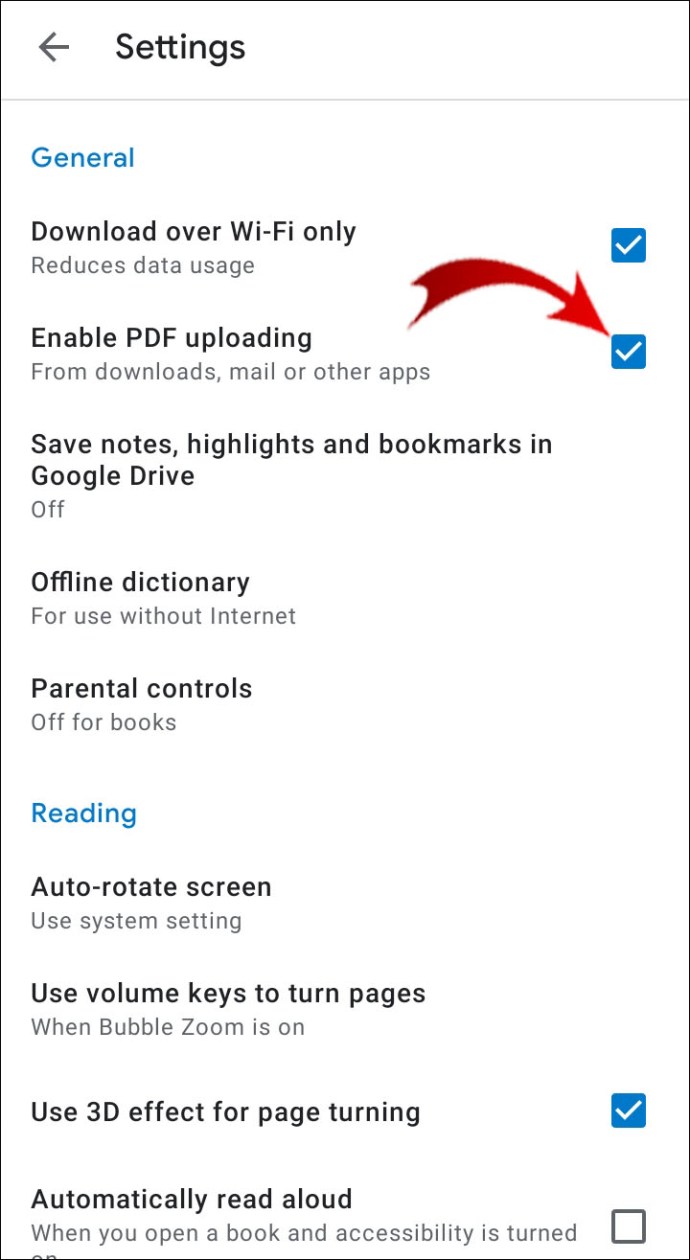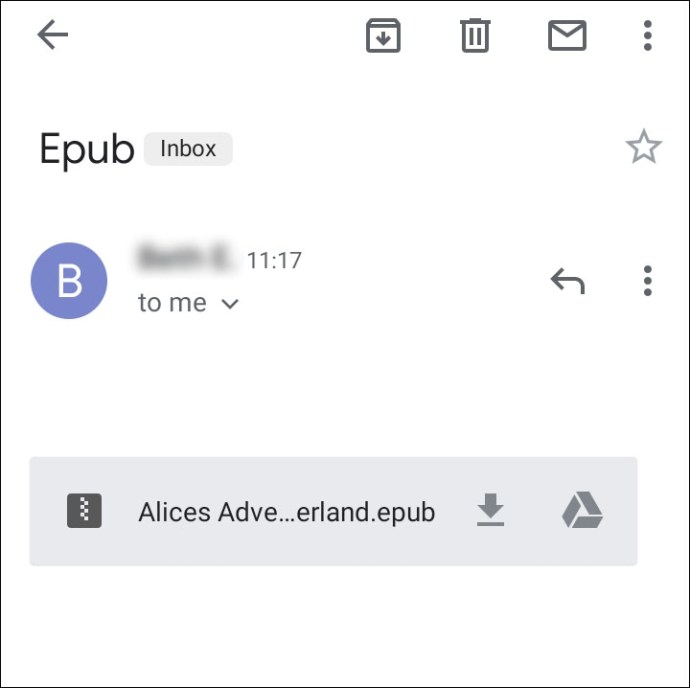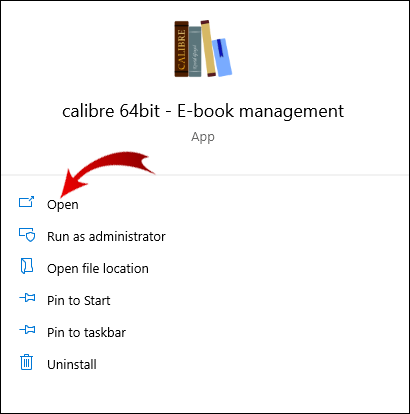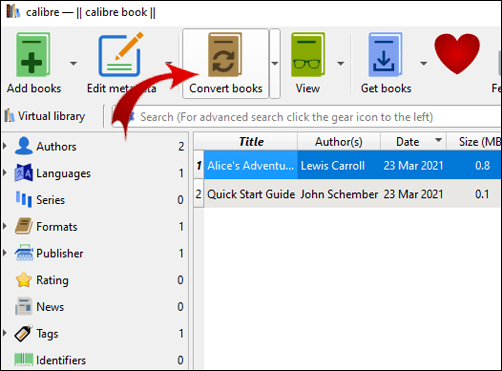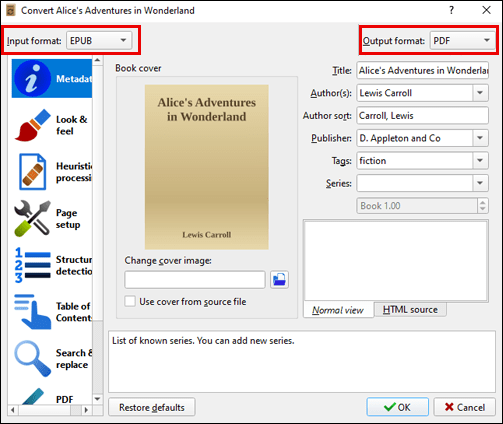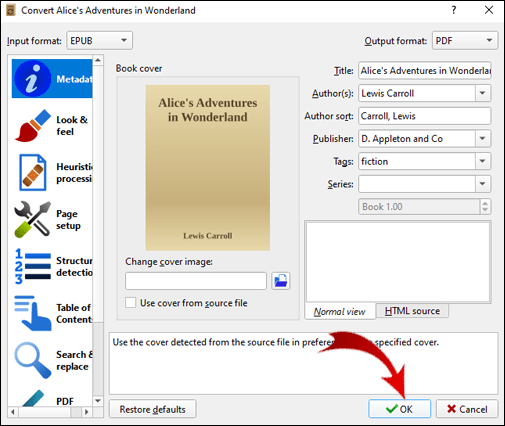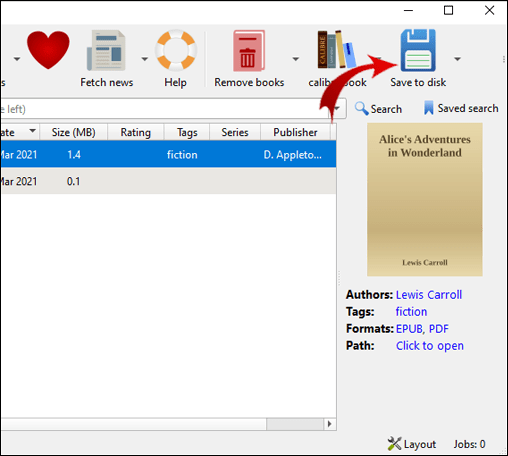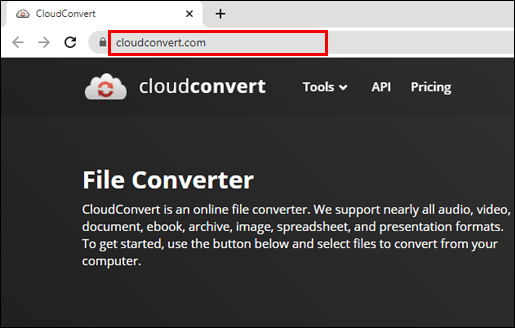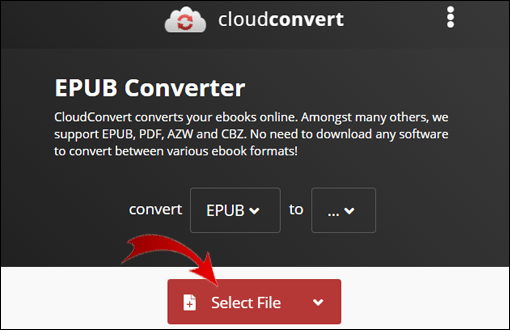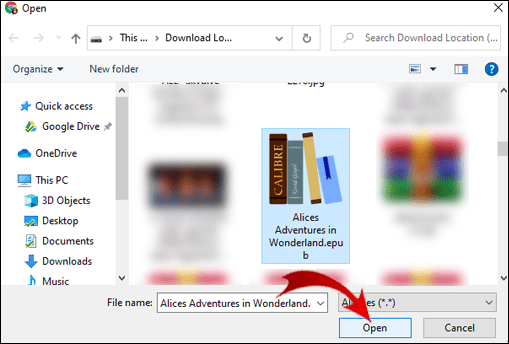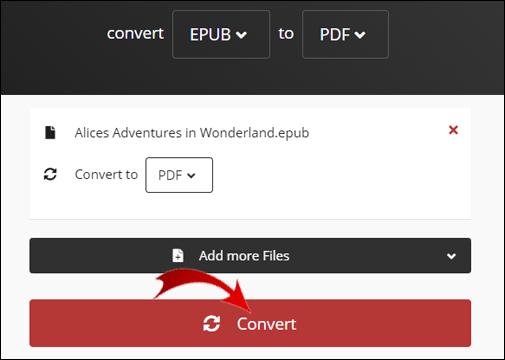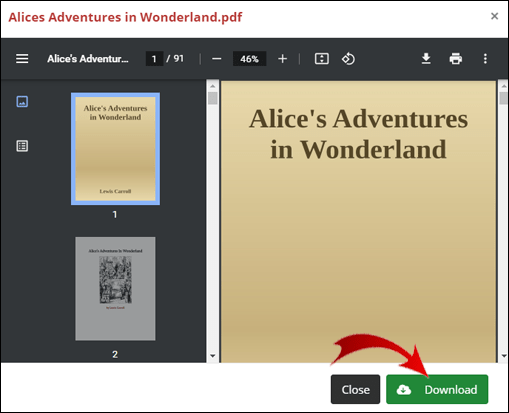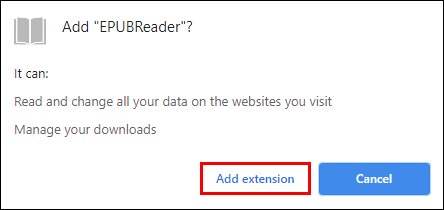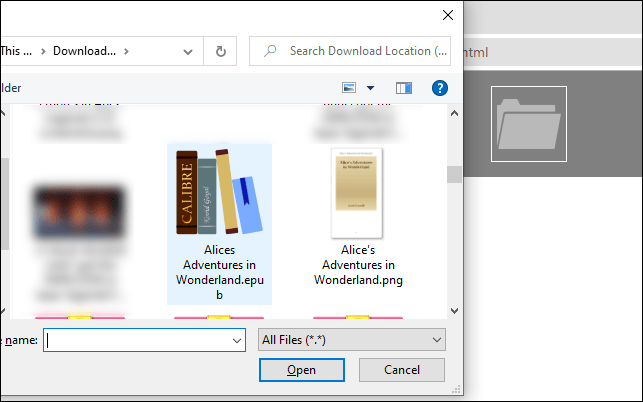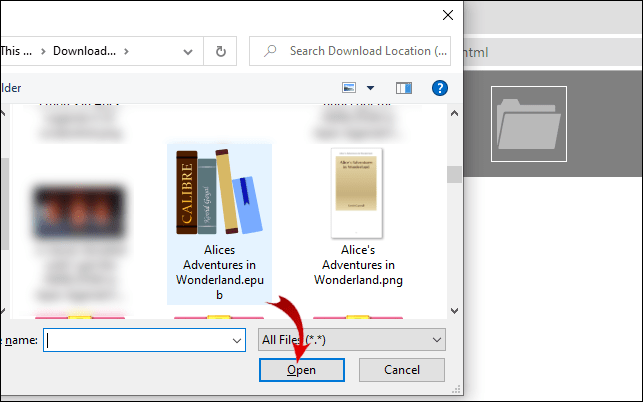Cara Membuka File Epub
Ini bisa menjadi pengalaman yang membuat frustrasi: Sebuah email datang dari bos dengan lampiran yang tidak biasa yang disebut file "Epub" yang Anda harapkan untuk dibaca, hanya untuk mengetahui bahwa PC Anda tidak mendukungnya. Atau Anda telah mengunduh salinan Epub dari buku favorit di telepon, tetapi sebuah pesan muncul membaca pesan "Format file tidak didukung" ketika Anda mencoba membukanya.

Jika ada kebutuhan untuk perbaikan cepat untuk masalah ini, Anda telah datang ke tempat yang tepat. Dalam artikel ini, kami akan memberikan informasi tentang file Epub, petunjuk terperinci tentang cara membukanya di seluruh perangkat, program terbaik untuk melakukannya, dan cara mengonversi Epub ke format file lain.
Bagaimana Cara Membuka File Epub?
Epub adalah singkatan dari "publikasi elektronik" dan ini adalah jenis publikasi elektronik yang berisi semua file yang diperlukan dan dapat disesuaikan agar sesuai dengan layar perangkat apa pun. Epub adalah salah satu format file yang paling banyak diadopsi di web, itulah sebabnya melihat salah satu file ini sangat mudah.
Membuka file Epub adalah tugas yang relatif mudah. Bergantung pada kebutuhan dan preferensi Anda, Anda dapat mengunduh program untuk membuka file, mendapatkan ekstensi browser yang akan membuatnya tersedia, atau mengonversi file Epub agar Anda dapat membacanya. Kami akan membahas semua opsi di bawah ini.
Bagaimana Cara Membuka File Epub di Windows 10?
Pengguna Microsoft Edge lama mungkin dapat mengingat membaca file Epub di browser mereka. Sayangnya, cerita itu sudah berakhir sekarang, karena pengguna yang ingin membuka file Epub sekarang perlu menggunakan perangkat lunak tambahan untuk Windows. Untungnya, ada beberapa opsi gratis luar biasa yang sesuai dengan tagihan.
Kami akan menyajikan dua program paling populer untuk membaca file Epub di Windows 10: Calibre dan Sumatra PDF.
Kaliber
Ini adalah perangkat lunak sumber terbuka yang kuat yang dibuat untuk manajemen buku. Pengguna akan menemukan pembaca file Epub di antara banyak fitur canggihnya. Jika Anda suka mengedit, mengumpulkan, dan mengonversi buku, ini akan menjadi pilihan terbaik.
Ikuti petunjuk di bawah ini untuk mengunduh dan membuka file Epub melalui perangkat lunak ini:
- Unduh Kaliber dari sini.
- Ikuti petunjuk penginstalan.
- Luncurkan Calibre di Windows 10 Anda. Anda tidak perlu membuat akun.
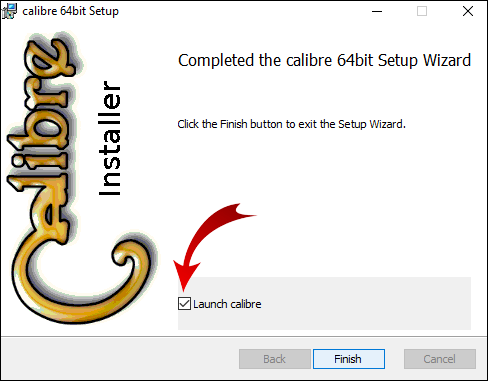
- Setelah berada di dalam program, klik tombol hijau "Tambahkan buku" di sudut kiri atas layar.
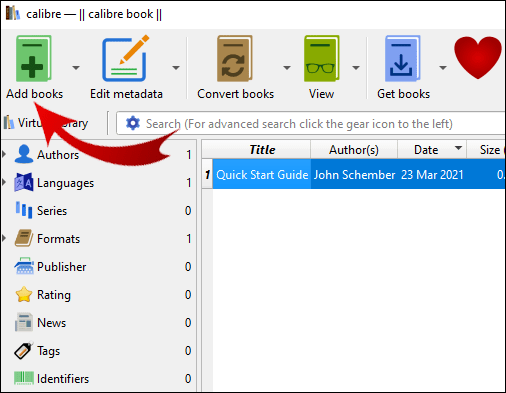
- Pilih buku yang ingin Anda baca dari komputer.
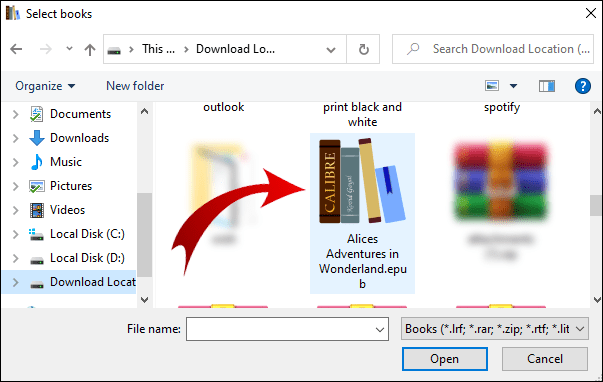
- Klik "Buka" untuk melanjutkan.
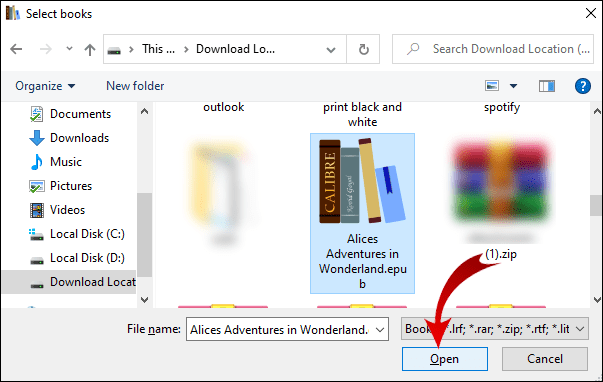
- Pilih buku dan klik tombol "Lihat" dari menu atas.
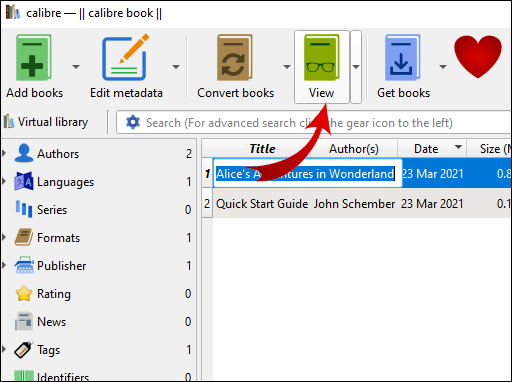
- Buku Anda akan terbuka di jendela baru. Gunakan tombol panah (kiri atau kanan) untuk membalik halaman.
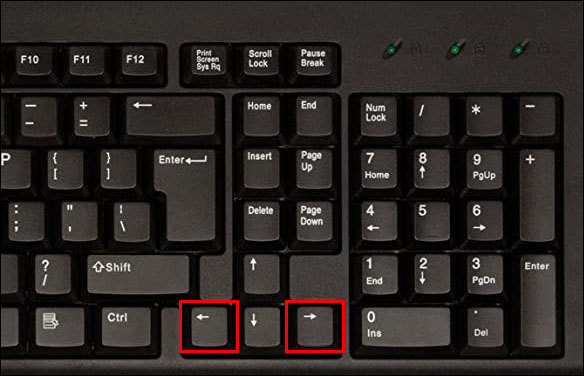
PDF Sumatera
Jika Anda mencari aplikasi antarmuka pengguna yang lebih mudah, coba Sumatra PDF. Prioritas utama Sumatera adalah menjaga segala sesuatunya tetap sederhana dan mudah diakses.
- Unduh program dari situs Sumatra PDF dan ikuti petunjuknya.
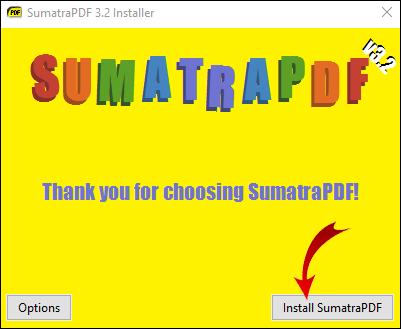
- Setelah diinstal, luncurkan program di Windows 10.
- Klik tombol "Buka dokumen" dan pilih buku untuk dibaca.
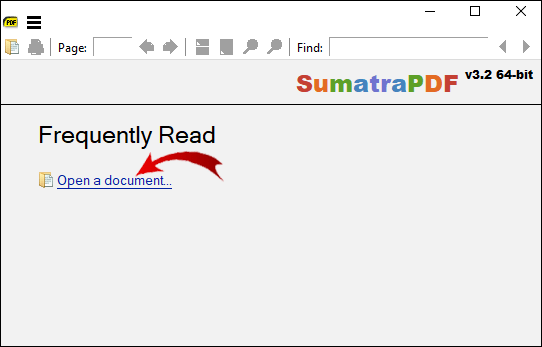
- Buku akan segera dibuka. Gunakan tombol panah (kiri, kanan) untuk membalik halaman.
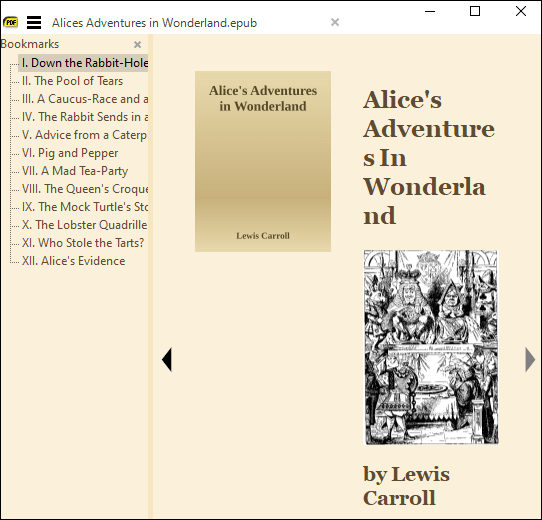
Bagaimana Cara Membuka File Epub di iPhone?
Untuk membuka file Epub di iPhone terlebih dahulu, pastikan file tersebut ada di aplikasi File. Berikut cara menambahkan file ke aplikasi ini:
- Cari file Epub (di email Anda atau di mana pun itu) dan klik tombol bagikan.
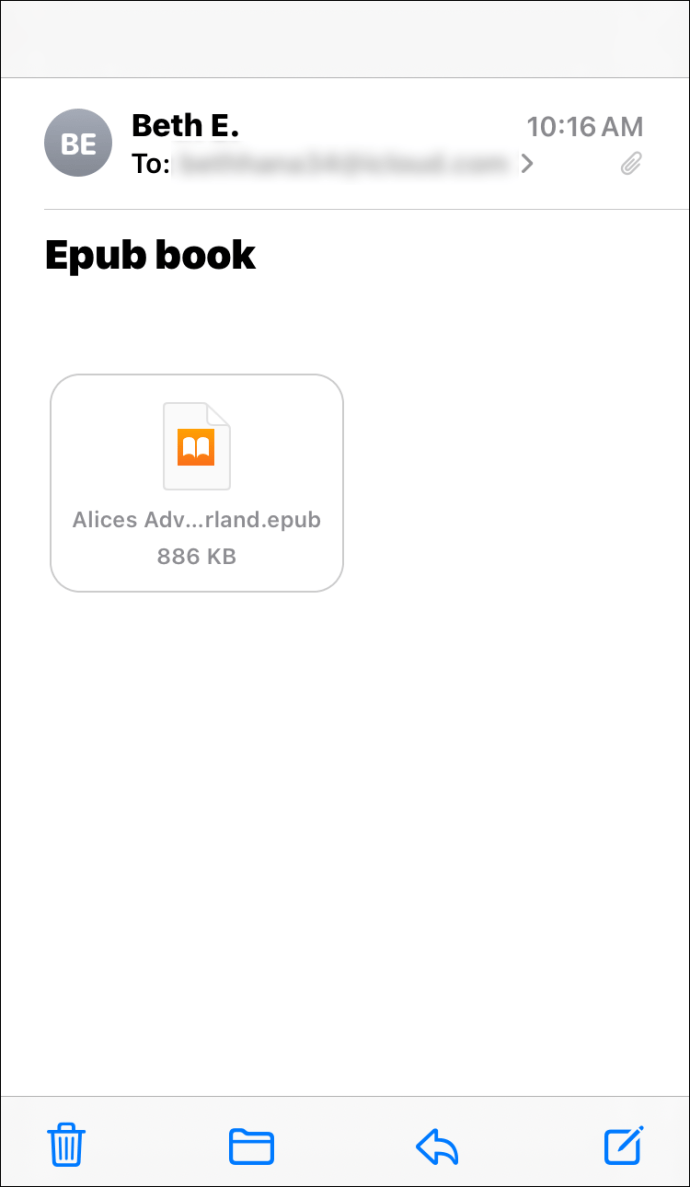
- Ketuk "Simpan ke File" dan pilih lokasi file.
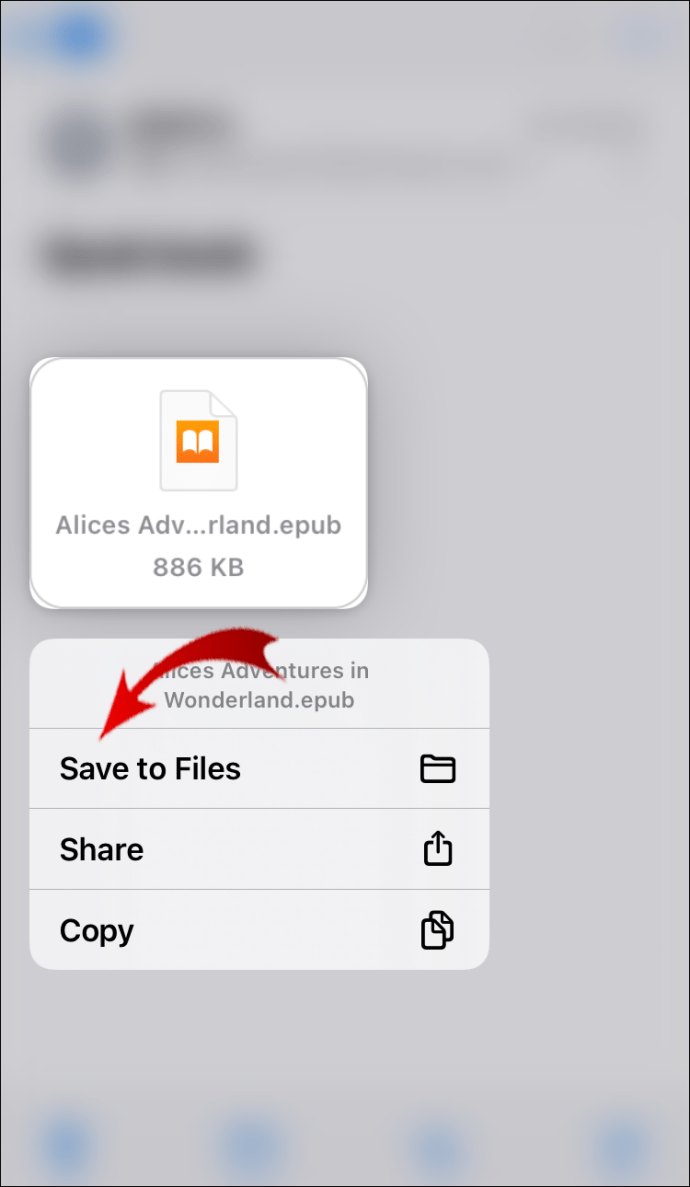
Setelah buku ditransfer ke iPhone, lanjutkan dengan serangkaian langkah berikutnya:
- Buka lokasi file Epub dengan mengetuk "File," lalu "Browse."
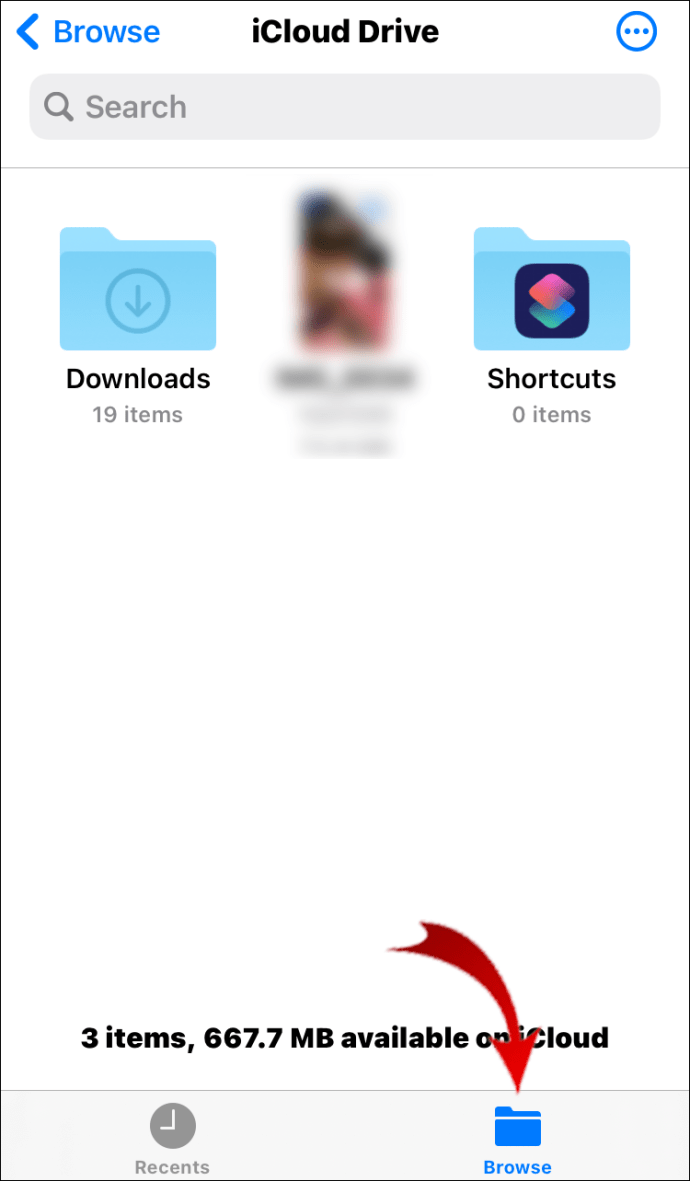
- Pilih opsi penyimpanan (Di iPhone Saya) dan kemudian temukan folder tempat file Epub disimpan.
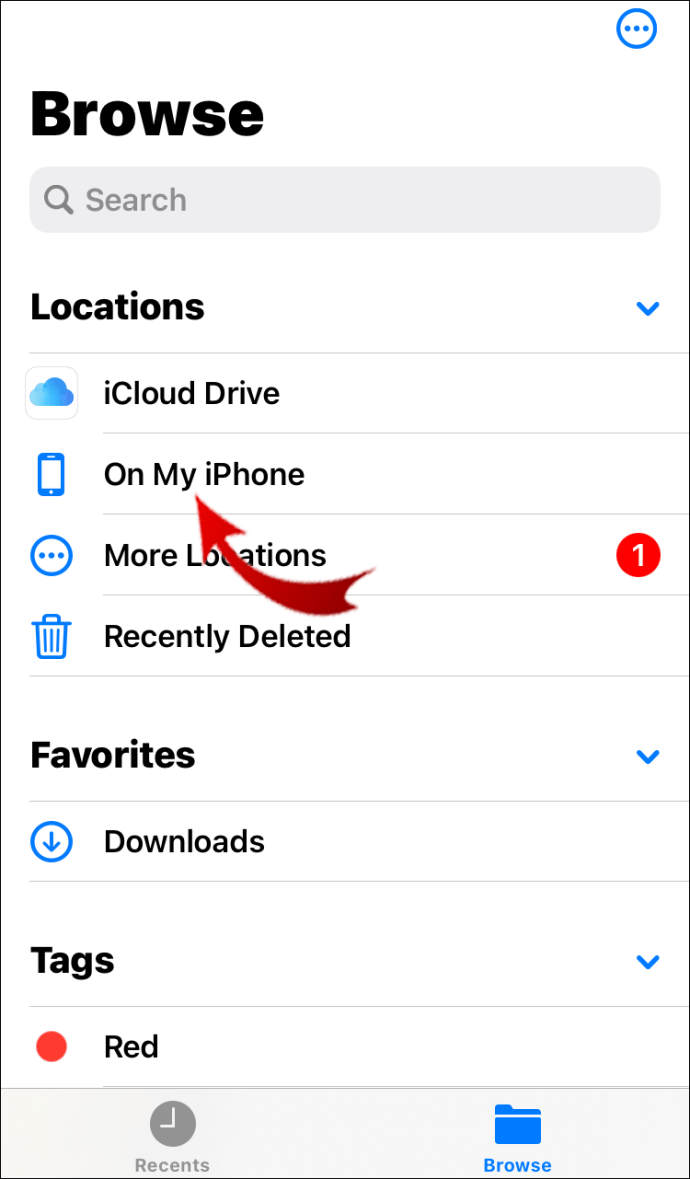
- Ketuk file Epub. File akan secara otomatis ditambahkan ke aplikasi iBooks, yang sudah diinstal sebelumnya di iPhone.
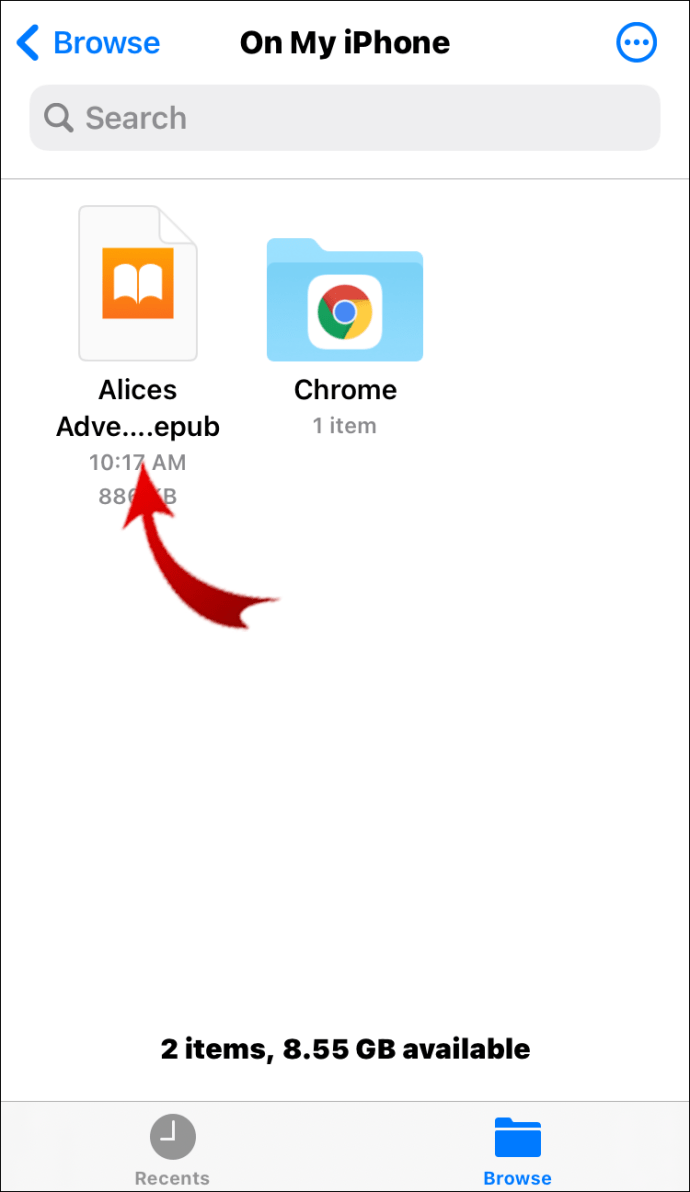
- Jika tidak terbuka secara otomatis, lanjutkan dan luncurkan aplikasi iBook.
- Ketuk tab "Buku saya" dari sudut kiri bawah layar.
- Ketuk judul buku Epub yang ingin Anda baca.
- Geser ke kiri dan kanan untuk membalik halaman.
Bagaimana Cara Membuka File Epub di Android?
Ada aplikasi hebat yang memungkinkan Anda membuka file Epub di ponsel Android, dan itu disebut Google Play Buku. Ini adalah aplikasi gratis, tetapi juga memungkinkan pengguna untuk berbelanja buku dari perpustakaannya. Namun, Anda cukup mengunggah file Epub ke aplikasi dengan mengikuti langkah-langkah di bawah ini:
- Unduh aplikasi dari Google Play Store.
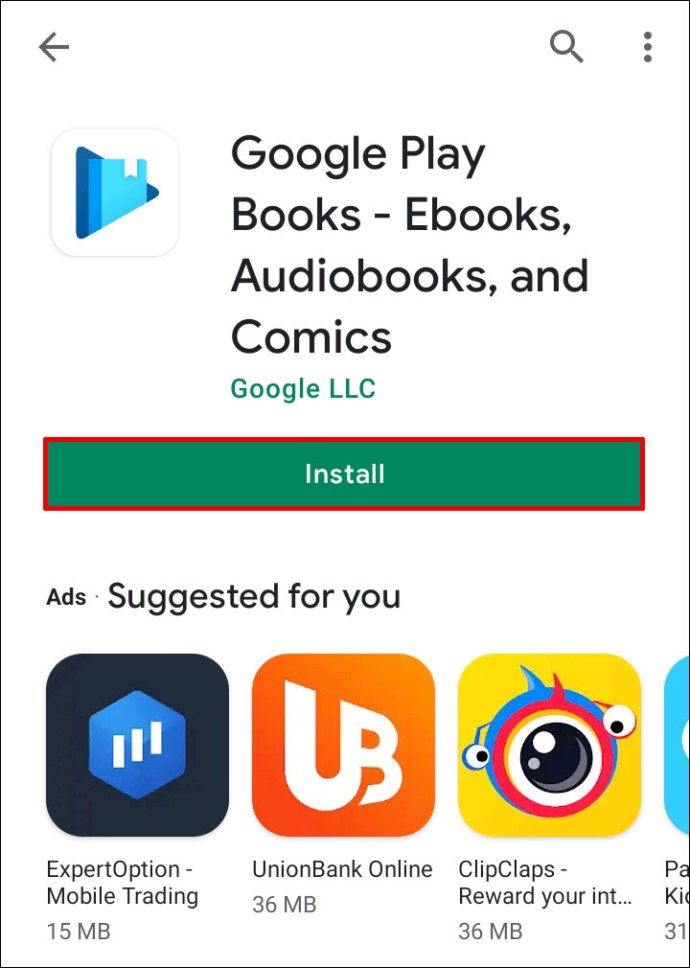
- Tunggu aplikasi untuk menginstal dan meluncurkannya setelah siap.
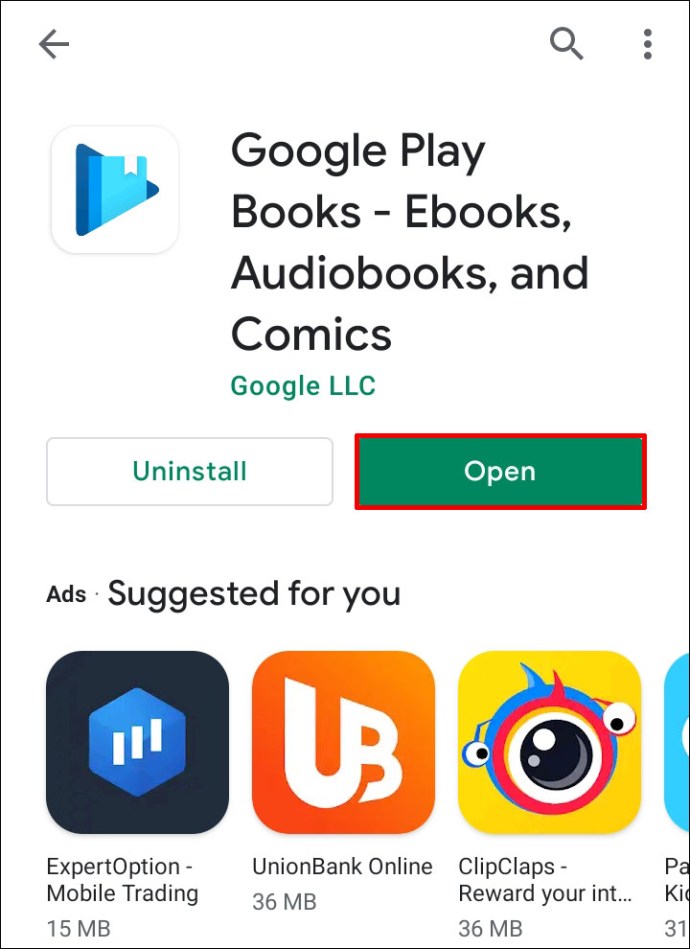
- Ketuk tiga garis horizontal di sudut kiri atas layar.
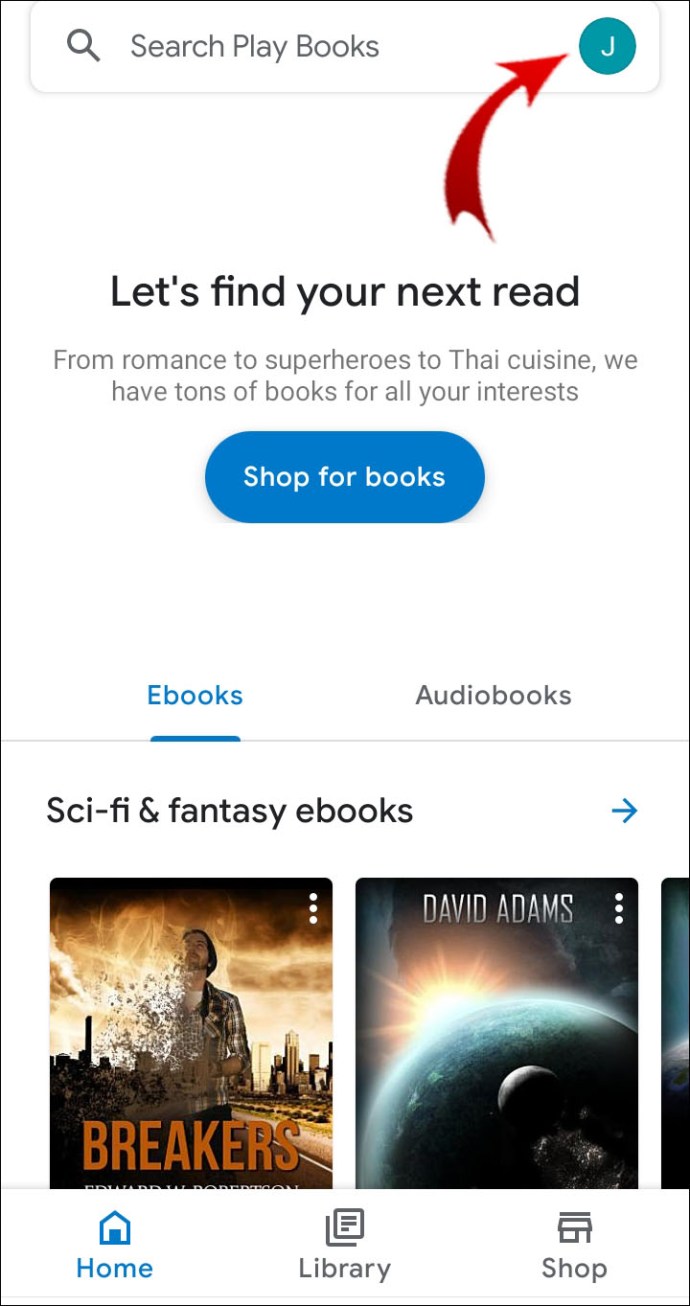
- Arahkan ke "Pengaturan" dan centang kotak di sebelah "Aktifkan pengunggahan PDF."
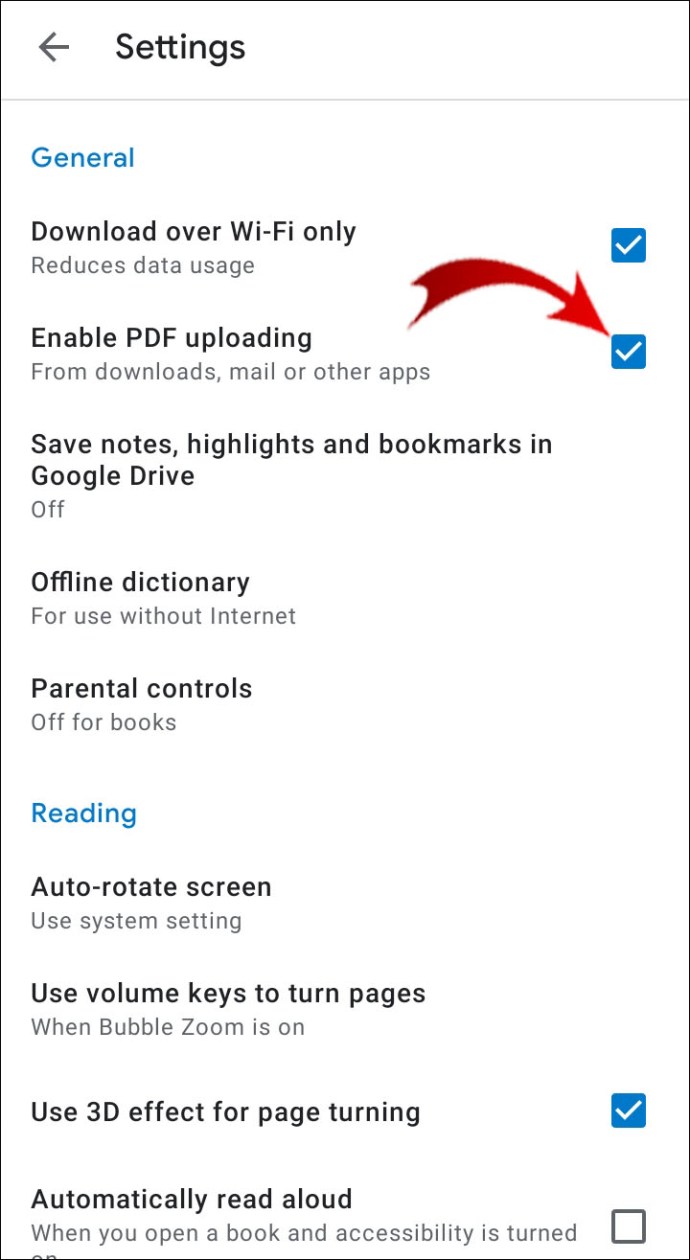
- Keluar dari aplikasi dan temukan file Epub untuk dibaca, apakah itu di email atau di folder "Unduhan".
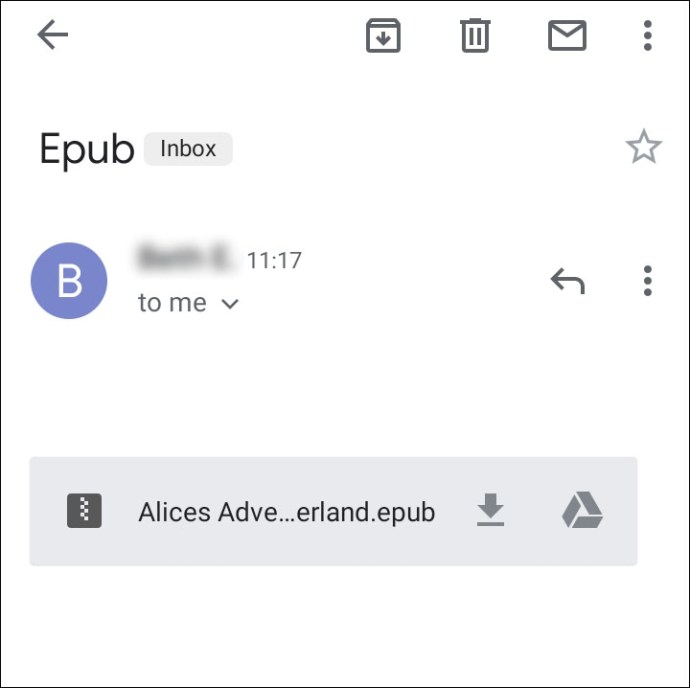
- Ketuk tiga titik vertikal untuk opsi lainnya.
- Pilih "Buka Dengan", lalu "Mainkan buku" atau "Unggah ke Play Buku".
- Luncurkan aplikasi Google Play Buku lagi dan ketuk file Epub yang baru saja ditambahkan ke perpustakaan untuk mulai membacanya.
Bagaimana Cara Membuka File Epub sebagai PDF?
Kami akan menunjukkan dua cara sederhana untuk mengonversi file Epub menjadi PDF.
Kaliber
Jika Anda sudah mengunduh perangkat lunak Kaliber untuk membaca Epub, itu juga dapat digunakan untuk tujuan ini. Calibre memungkinkan pengguna dengan mudah mengonversi file Epub ke format file eBook lainnya, termasuk PDF.
Berikut cara melakukannya:
- Luncurkan Kaliber di komputer.
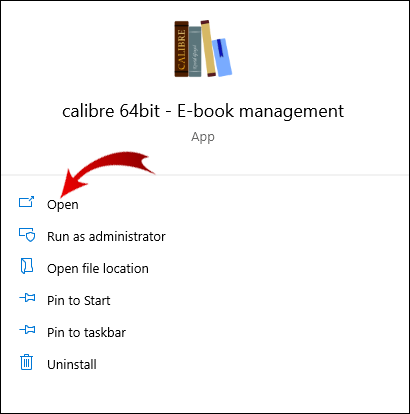
- Pilih buku yang akan dikonversi dan klik tombol "Konversi" dari menu atas.
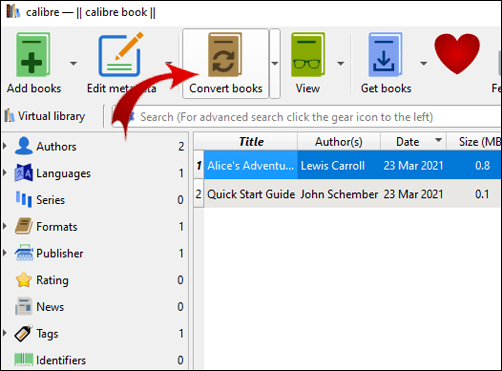
- Jendela baru akan muncul. Pastikan "Format input" diatur ke "EPUB", dan "Format output" adalah PDF. Perubahan tambahan juga dapat dilakukan pada buku, seperti mengedit halaman sampul, tetapi ini tidak wajib.
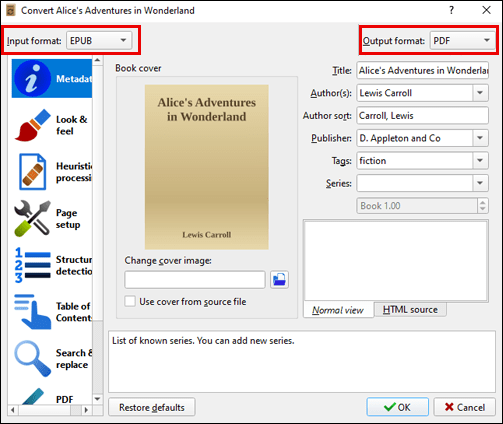
- Klik "OK" untuk melanjutkan. Sekarang akan tertulis "Pekerjaan: 1" di sudut kanan bawah layar. Tunggu hingga muncul tulisan "Pekerjaan: 0." Ini berarti buku itu dikonversi.
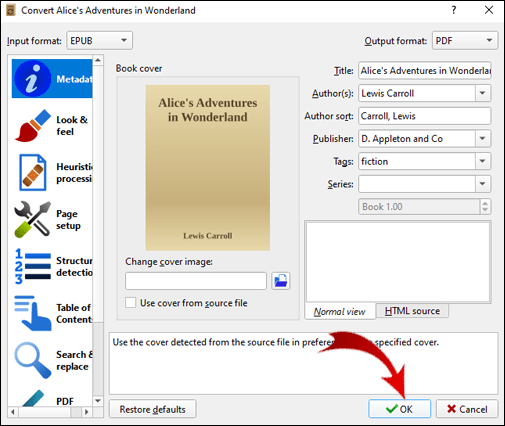
- Buku sekarang siap untuk dibuka sebagai PDF.
- Untuk menyimpan file PDF di direktori tertentu, klik "Simpan ke disk" dan pilih lokasi yang tepat.
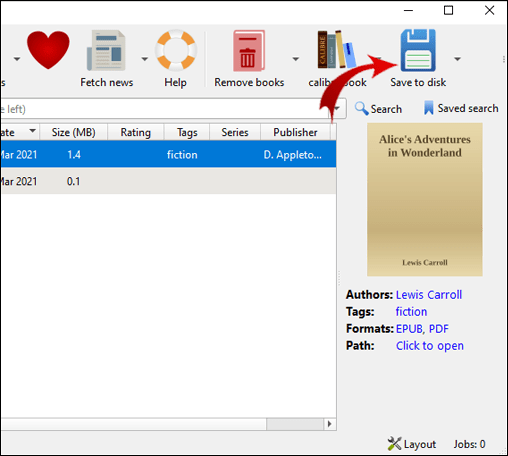
Konverter Epub
Jika Anda tidak menggunakan Calibre, ada situs web hebat bernama Cloud Convert yang akan menjadi opsi yang berguna juga untuk mengonversi Epub ke PDF.
Ikuti saja langkah-langkah di bawah ini:
- Simpan file Epub di komputer.
- Pergi ke situs web ini.
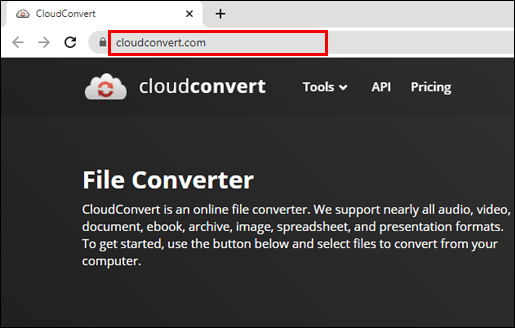
- Pilih format file yang akan dikonversi. Pastikan pilihan “Convert Epub to PDF” tersedia.
- Klik tombol merah "Pilih File".
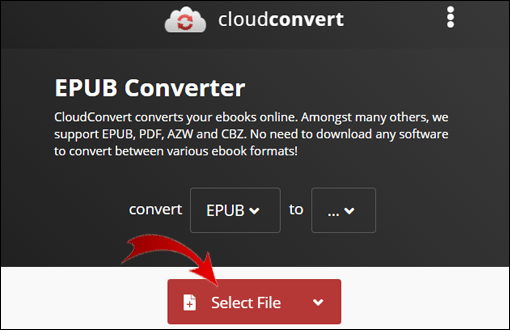
- Temukan file di direktori komputer dan klik "Buka."
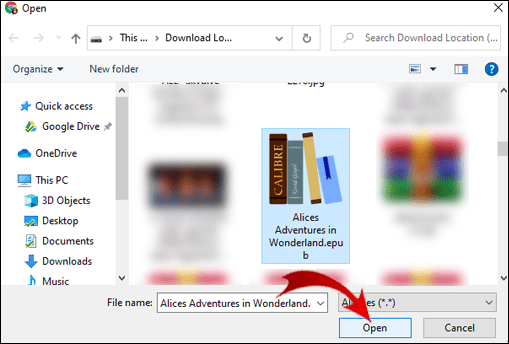
- Klik tombol merah "Konversi". Buku sekarang akan mulai dikonversi. Ini mungkin memakan waktu cukup lama, tergantung pada kecepatan koneksi internet.
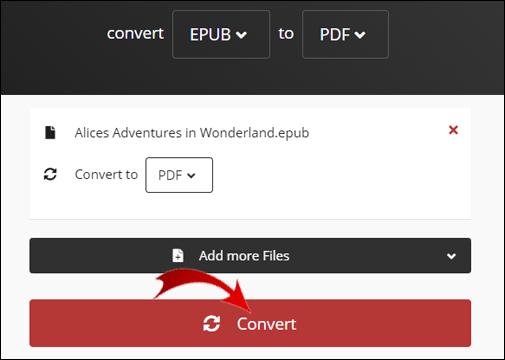
- Setelah siap, Anda akan melihat tombol "Unduh". Cukup klik di atasnya, dan file akan diunduh secara otomatis.
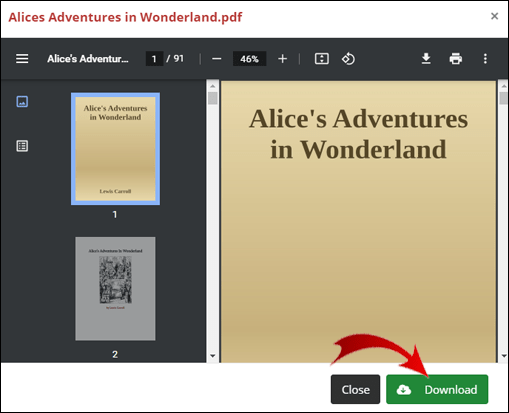
Bagaimana Cara Membuka File Epub di Kindle?
Mereka yang menggunakan Kindle mungkin menyadari bahwa Kindle tidak dapat membaca format Epub secara asli. Jika Anda masih tidak menggunakan Calibre, kami sangat menyarankan untuk mengunduhnya dan mengonversi buku Epub menggunakan langkah-langkah yang dijelaskan di masing-masing bagian di atas. Calibre adalah salah satu perangkat lunak manajemen buku terbaik untuk mentransfer buku dari komputer ke Kindle.
Setelah mengonversi Epub ke MOBI (format pilihan Kindle), klik kanan pada buku dan pilih "Kirim ke perangkat," lalu "Kirim ke memori utama." Ini akan mentransfer buku ke memori internal Kindle dalam hitungan detik.
Cara lain untuk membuka file Epub di Kindle adalah dengan menggunakan situs web Cloud Convert (lihat bagian sebelumnya). Pertama, konversi file Epub ke format MOBI. Setelah melakukannya, ikuti langkah-langkah di bawah ini:
- Salin file MOBI (Ctrl + C untuk Windows, Command + C untuk Mac.)
- Colokkan Kindle ke komputer menggunakan kabel USB.
- Buka Kindle melalui "File Explorer," lalu "This PC," lalu [Nama Kindle]. Untuk Mac, buka aplikasi Finder dan cari nama Kindle di sisi kiri.
- Luncurkan folder "Dokumen". Jika Anda tidak langsung melihatnya, klik folder “Penyimpanan Internal” atau “Buku” terlebih dahulu.
- Tempel file MOBI (Ctrl + V untuk Windows, Command + V untuk Mac) di dalamnya.
- Tunggu file untuk ditransfer dan keluarkan Kindle. File sekarang akan tersedia di Kindle.
Bagaimana Cara Membuka File Epub di iPad?
Ada beberapa cara untuk membuka file Epub di iPad. Kami akan menunjukkan beberapa yang paling umum, mulai dari opsi paling sederhana:
Dari iPad Anda
- Buka tautan ke file Epub yang diinginkan di Safari.
- Pilih opsi "Buka di iBooks" di iPad. Ini akan menambahkan buku ke perpustakaan iBooks.
- Buka aplikasi iBooks (pra-instal di iPad) dan cari file di koleksi buku.
Dari Komputer Anda
- Temukan file Epub di komputer.
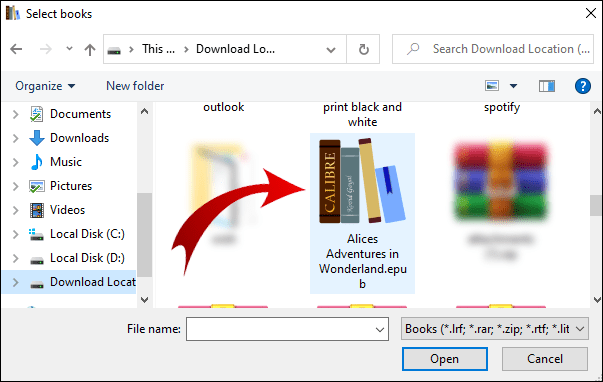
- Jatuhkan ke perpustakaan iTunes Anda.
- Hubungkan iPad ke komputer.
- Periksa apakah file dipilih untuk disinkronkan di bawah tab "Buku" di iTunes.
- Sinkronkan file.
- File Epub sekarang dapat ditemukan di perpustakaan iBooks Anda di iPad Anda.
Bagaimana Cara Membuka File Epub di iPad Dari Email?
Jika Anda menerima file Epub melalui email atau mengirimnya ke diri Anda sendiri, ikuti langkah-langkah di bawah ini untuk membukanya di iPad:
- Buka email dengan lampiran Epub di iPad.
- Ketuk lampiran untuk mengunduhnya. Akan ada jendela prompt yang meminta Anda untuk memilih aplikasi mana yang akan digunakan untuk membuka file.
- Pilih opsi "Buka di iBooks".
- Tunggu hingga unduhan selesai.
- Buka buku dengan menavigasi ke “iBooks”, lalu “Collections”, lalu “Books”.
Bagaimana Cara Membuka File Epub di PC?
Ada banyak cara untuk membuka file Epub di PC. Sejauh ini, kami telah membahas program seperti Calibre dan Sumatra PDF. Ada juga program lain seperti Adobe Digital Editions atau ekstensi browser (EpubReader). Aturan umum untuk membuka file Epub di PC menggunakan program adalah sebagai berikut:
- Unduh dan instal program yang memungkinkan Anda membaca file Epub.
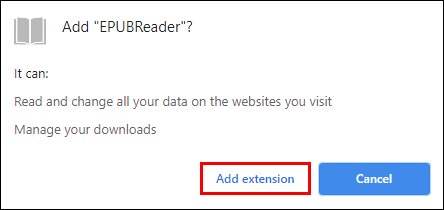
- Tambahkan file Epub dari komputer ke dalam program.
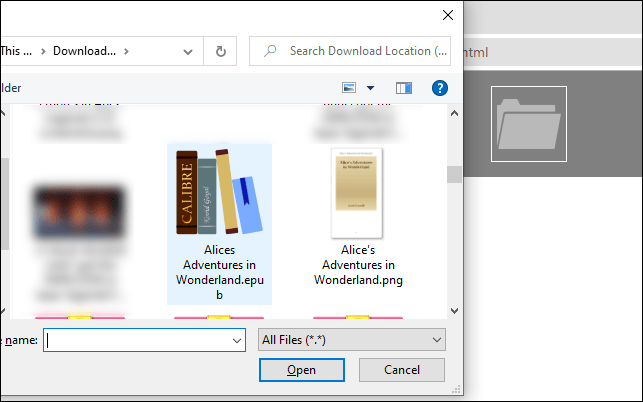
- Klik pada file Epub untuk mulai membaca eBook.
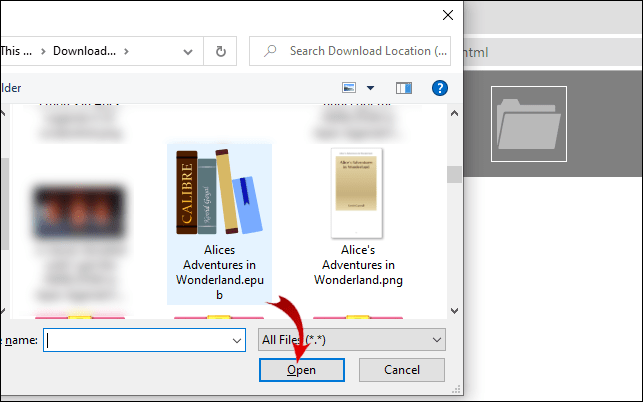
FAQ tambahan
Berikut adalah beberapa pertanyaan lagi untuk membantu Anda mendapatkan hasil maksimal dari membaca file Epub.
Bisakah Saya Membuka File Epub di Adobe Reader?
Sayangnya, Anda tidak dapat membuka file Epub di Adobe Reader. Namun, ada versi lain dari program yang gratis dan memungkinkan Anda menikmati Epubs: Adobe Digital Editions. Anda dapat mengunduhnya di sini.
Program Apa yang Dapat Membuka File Epub?
Karena Epubs adalah salah satu format file eBook paling umum secara global, ada banyak program hebat untuk membukanya. Beberapa yang paling populer (yang telah kami bahas dalam artikel ini) termasuk Calibre, Adobe Digital Editions, dan Sumatra PDF.
Ada beberapa program lain yang tidak kami bahas, seperti FBReader, Cool Reader, atau EPUBReader. Yang terakhir adalah ekstensi browser, dan saat ini tersedia untuk Firefox, Chrome, Edge, dan Opera.
Menikmati File Epub Anda
Baik Anda ingin menikmati buku Epub di Windows, iPhone, Kindle, atau Android, semoga artikel ini menjawab semua pertanyaan Anda. Jika Anda mengalami kesulitan mengonversi file Epub sebelumnya, tidak ada yang menghentikan Anda untuk dapat melakukannya sekarang.
Terakhir, saran kami untuk pengguna PC: Jika Anda pengguna Kindle, kami sangat menyarankan untuk menggunakan Calibre. Jika tidak, program seperti ADE atau Sumatra PDF juga akan bekerja dengan baik, karena memiliki antarmuka pengguna yang lebih mudah.
Apa program pilihan Anda untuk membuka file Epub? Bagikan pengalaman Anda di bagian komentar di bawah.